
Der PHP-Editor Baicao stellt Ihnen die Verwendung des PS-Fleckenreparaturtools vor. Bei Designarbeiten treten häufig einige unvermeidliche Fleckenprobleme auf. Wie kann man diese Probleme mit dem PS-Fleckenreparaturwerkzeug lösen? In diesem Tutorial werden die Schritte des PS-Fleckenreparaturtools im Detail vorgestellt, damit Sie Fehler in Ihrer Arbeit einfach beheben und die Qualität Ihres Designs verbessern können. Als nächstes lernen wir, wie Sie das PS-Fleckenreparaturwerkzeug richtig verwenden, damit Ihre Arbeit brandneu aussieht!
1. Starten Sie PS im Computer, wie in der Abbildung gezeigt.
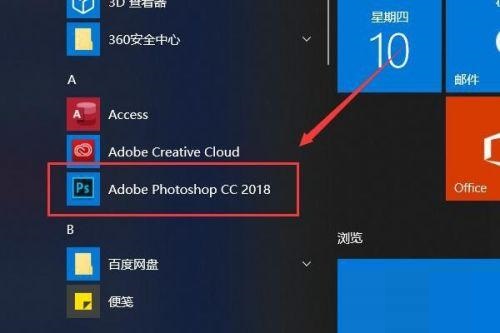
2. Sie können sehen, dass es viele Flecken im Gesicht der Figur gibt, die sich auf das Gesamterscheinungsbild der Figur auswirken, wie im Bild gezeigt.
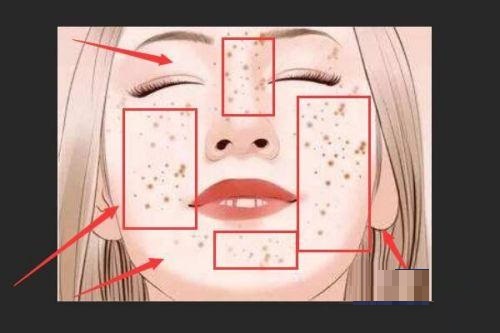
3. Klicken Sie auf das Spot-Repair-Tool auf der linken Seite der Symbolleiste, wie im Bild gezeigt.
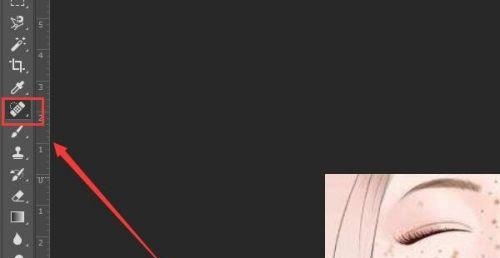
4. Tragen Sie es auf den Bereich auf, der repariert werden muss, und das System berechnet die Reparatur automatisch basierend auf der Grundfarbe des reparierten Bereichs, wie im Bild gezeigt.
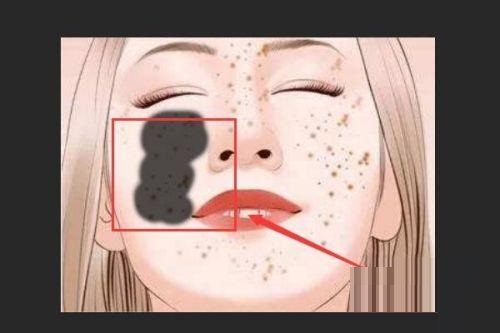
5. Nach dem Auftragen und Reparieren können Sie sehen, dass die Flecken verschwinden und die gesamte Haut weiß und schön ist, wie auf dem Bild gezeigt.
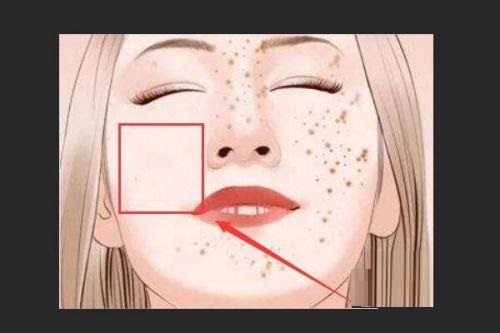
6. Tragen Sie die gesamte Haut im Gesicht auf und reparieren Sie sie. Verwenden Sie nach der Reparatur die Tastenkombination STRG+S zum Speichern, wie im Bild gezeigt.
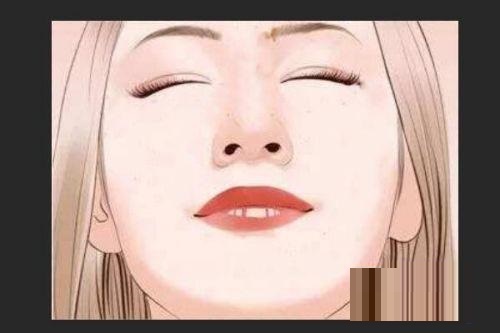
Das Obige ist der gesamte Inhalt zur Verwendung des PS-Fleckenreparaturtools, den der Herausgeber Ihnen zur Verfügung gestellt hat. Ich hoffe, dass er Ihnen hilfreich sein kann.
Das obige ist der detaillierte Inhalt vonSo verwenden Sie das PS-Fleckenreparaturtool – Tutorial zur Verwendung des PS-Fleckenreparaturtools. Für weitere Informationen folgen Sie bitte anderen verwandten Artikeln auf der PHP chinesischen Website!
 Lösung dafür, dass die Ordnereigenschaften von Win7 keine Registerkartenseite freigeben
Lösung dafür, dass die Ordnereigenschaften von Win7 keine Registerkartenseite freigeben
 Was ist Vuex?
Was ist Vuex?
 So reinigen Sie das zu volle Laufwerk C des Computers
So reinigen Sie das zu volle Laufwerk C des Computers
 Mathematische Modellierungssoftware
Mathematische Modellierungssoftware
 Der Unterschied zwischen vscode und vs
Der Unterschied zwischen vscode und vs
 Wie tippe ich die Inschrift auf dem Münzkreis ein?
Wie tippe ich die Inschrift auf dem Münzkreis ein?
 So entschlüsseln Sie die Bitlocker-Verschlüsselung
So entschlüsseln Sie die Bitlocker-Verschlüsselung
 So lösen Sie das Problem des langsamen Downloads von Baidu Netdisk
So lösen Sie das Problem des langsamen Downloads von Baidu Netdisk




